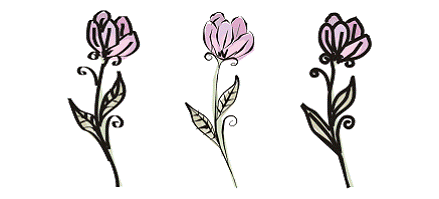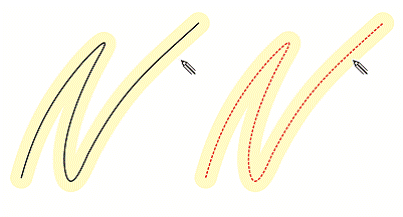CorelDRAW permite simular el efecto de una pluma caligráfica al dibujar líneas. El grosor de las líneas caligráficas varía en función de la dirección de la línea y el ángulo de la plumilla. De modo predeterminado, las líneas caligráficas se muestran como formas cerradas dibujadas con un lápiz. El grosor de una línea caligráfica se puede controlar cambiando el ángulo de la línea con respecto al ángulo caligráfico elegido.
Por ejemplo, cuando dibuje una línea perpendicular al ángulo de pluma caligráfica, la línea tendrá el grosor máximo especificado por la anchura de la pluma. Sin embargo, las líneas dibujadas con el ángulo de pluma caligráfica tienen poco o ningún grosor.
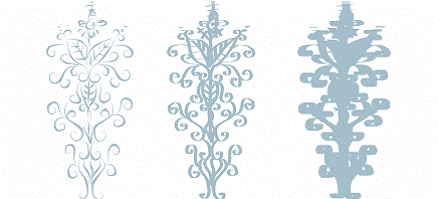
Una pluma caligráfica permite dibujar líneas de diversos grosores.
CorelDRAW permite crear líneas que varían de grosor en función de la presión. Si desea obtener más información, consulte la sección «Aplicación de pinceladas que respondan a la presión, la inclinación y la orientación de la pluma» en la página 162.
Una flor dibujada utilizando tres trazos de medios artísticos diferentes: líneas caligráficas (izquierda), líneas sensibles a la presión de varios grosores (centro) y líneas preestablecidas planas (derecha).
CorelDRAW proporciona líneas preestablecidas que permiten crear trazos gruesos con diversas formas. Después de dibujar una línea caligráfica o preestablecida, puede aplicar un relleno como haría con cualquier otro objeto. Si desea obtener más información sobre la aplicación de rellenos, consulte la sección «Aplicación de rellenos a objetos» en la página 389.
Para dibujar una línea caligráfica
1 En la caja de herramientas, haga clic en la herramienta Medios artísticos .
2 Haga clic en el botón Pluma caligráfica de la barra de propiedades.
3 Escriba un valor en el cuadro Ángulo caligráfico de la barra de propiedades.
4 Arrastre hasta que la línea tenga la forma que desee.
También es posible
| Establecer la anchura de la línea | Escriba un valor en el cuadro Anchura de trazo de la barra de propiedades. |
| Suavizar los bordes de la línea | Escriba un valor en el cuadro Suavizado mano alzada de la barra de propiedades. |
| Aplicar transformaciones al grosor de línea cuando se escale | Haga clic en el botón Escalar trazo con objeto de la barra de propiedades. |
![]() La anchura que defina será la máxima de la línea. La anchura real de la línea dependerá del ángulo que dibuje con respecto al ángulo de pluma caligráfica.
La anchura que defina será la máxima de la línea. La anchura real de la línea dependerá del ángulo que dibuje con respecto al ángulo de pluma caligráfica.
Para dibujar una línea preestablecida
1 En la caja de herramientas, haga clic en la herramienta Medios artísticos .
2 Haga clic en el botón Preestablecido de la barra de propiedades.
3 Elija una línea preestablecida en el cuadro de lista Trazo preestablecido.
4 Arrastre hasta que la línea tenga la forma que desee.
También es posible
| Establecer la anchura de la línea | Escriba un valor en el cuadro Anchura de trazo de la barra de propiedades. |
| Suavizar los bordes de la línea | Escriba un valor en el cuadro Suavizado mano alzada de la barra de propiedades. |
| Aplicar transformaciones al grosor de línea cuando se escale | Haga clic en el botón Escalar trazo con objeto de la barra de propiedades. |
![]() También puede elegir líneas preestablecidas de la ventana acoplable Medios artísticos. Puede abrir la ventana acoplable Medios artísticos haciendo clic en Efectos Medios artísticos.
También puede elegir líneas preestablecidas de la ventana acoplable Medios artísticos. Puede abrir la ventana acoplable Medios artísticos haciendo clic en Efectos Medios artísticos.
Realización de esbozos naturales con ajuste de trazos inteligente
La herramienta LiveSketch combina la sencillez y la velocidad de la realización de esbozos a mano alzada con el ajuste inteligente de trazos y el dibujo vectorial. Cuando crea un esbozo, CorelDRAW analiza las propiedades, el orden temporal y la proximidad espacial de los trazos de dibujo, los ajusta y los convierte en curvas Bézier.
La herramienta LiveSketch es perfecta para realizar esbozos y dibujos rápidos. Acelera el flujo de trabajo y le permite centrarse en el proceso de creación. En lugar de preocuparse por los nodos, los tiradores y de cambiar de una herramienta a otra, puede dejar fluir su creatividad y conseguir los resultados deseados de forma más rápida y eficaz. No es necesario escanear los esbozos ni volver a trazarlos. Puede bosquejar
sus conceptos de diseño y sus ideas con curvas vectoriales directamente desde el principio.
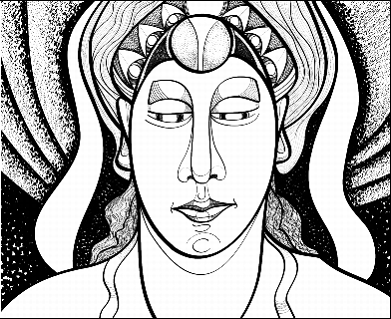
Tanto si tiene grandes habilidades para el esbozo como si solo está aprendiendo, CorelDRAW le permite ajustar los trazos y plasmar con más rapidez sus ideas. Ilustración de Andrew Stacey.
CorelDRAW admite los estilos de dibujo más habituales: trazos superpuestos diferenciados, trazos plegados (trazos garabateados por la superficie con líneas duplicadas sobre sí mismas), líneas de “migas de pan” (líneas cortas trazadas rápidamente una tras otra para crear líneas y formas largas).
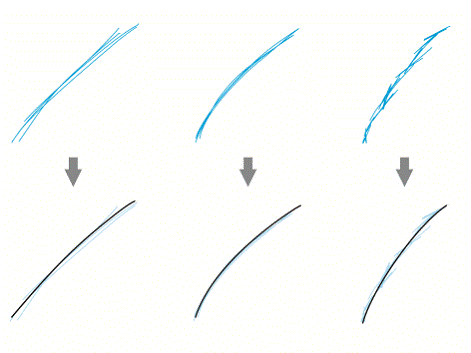
Trazos antes (arriba) y después (abajo) del ajuste: trazos superpuestos diferenciados (izquierda), plegados (centro) y de «migas de pan» (derecha).
Para aprovechar al máximo la herramienta LiveSketch, use un lápiz gráfico y personalice CorelDRAW para que se adapte a su estilo de bosquejo.
Puede especificar el tiempo que debe transcurrir para que se active el ajuste después de dibujar uno o varios trazos. Por ejemplo, si establece el temporizador en un segundo y realiza varios trazos, la mejora se producirá un segundo después de que finalice de dibujar los trazos. El temporizador crea una ventana temporal en la que los trazos separados que realice se analizarán y se convertirán en curvas. Experimente
con el temporizador para buscar el ajuste que mejor se adapte a la velocidad y el estilo de sus esbozos. Si utiliza varios trazos pequeños para crear una línea más grande, establezca una demora breve para crear las curvas de inmediato y desarrollar una cadencia de esbozo. O bien, aumente la demora a 5 segundos para aprovechar la previsualización en tiempo real a fin de ver los trazos de dibujo y usarlos como base. Si
establece una demora mayor, también tendrá más tiempo para manipular las líneas.
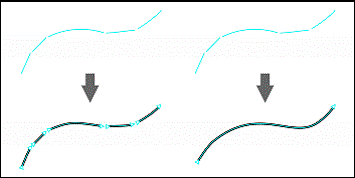
Con el temporizador en 0 milisegundos (izquierda), los trazos sucesivos se convierten en curvas diferenciadas. Con el temporizador en 1 segundo (derecha), los trazos sucesivos se unen en una sola curva.
Puede restablecer el temporizador y ajustar los trazos antes de que transcurra el tiempo especificado. Asimismo, puede suprimir trazos antesde que se ajusten.
A medida que progrese la composición, puede ser necesario volver a dibujar líneas existentes para cambiar su posición o su forma, o simplemente para mejorarlas. CorelDRAW le permite modificar las curvas existentes incluyéndolas en el esbozo como trazos de dibujo nuevos. Puede especificar la anchura del área editable alrededor de las curvas dibujadas anteriormente. Cuando se realiza un esbozo en esas áreas, las curvas existentes se procesan junto con los demás trazos de dibujo y se reajustan. Cuando se realiza un esbozo fuera de la distancia especificada, los trazos de dibujo se añaden como objetos nuevos.
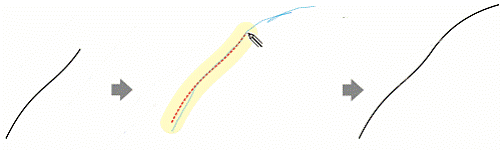
Un trazo existente (izquierda). Se crea un trazo nuevo (en azul) próximo a la curva existente (centro). El trazo existente se amplía y se reajusta (derecha).
Cuando mueva el puntero dentro del área editable de una curva existente, esta se resaltará para indicar que se puede modificar.
Si necesita realizar un esbozo muy cerca de líneas existentes o dibujar sobre trazos para reforzarlos, puede desactivar temporal o permanentemente el ajuste de trazos por proximidad, de forma que los trazos se añadan como objetos independientes.
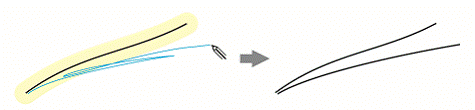
Desactive la agrupación de trazos por proximidad para mantenerlos como objetos separados.
Si incluye una curva existente en un esbozo, la curva resultante hereda las propiedades de la existente.
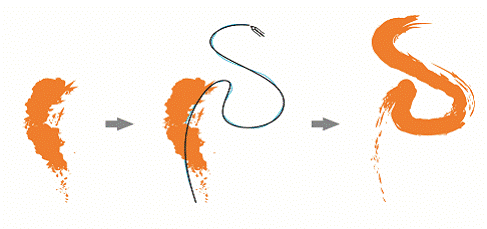
Una curva creada con la herramienta Medios artísticos (izquierda). El nuevo trazo dibujado con la herramienta LiveSketch se encuentra en el umbral de proximidad del trazo existente (centro). El trazo resultante toma las propiedades de la curva existente (derecha).
A veces, puede ser necesario definir toda la extensión de una forma o de un objeto con una sola curva. Sin embargo, puede resultar difícil mantener líneas suaves en distancias o curvas largas sin levantar el lápiz de la tableta o sin soltar el botón del ratón. CorelDRAW le puede ayudar a trabajar con líneas continuas creando una curva sin interrupciones a partir de trazos dibujados en un intervalo de tiempo especificado.
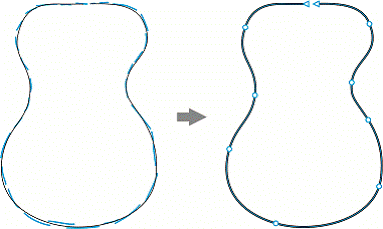
Ejemplo de objeto creado a partir de trazos unidos en una sola curva.
Recuerde que CorelDRAW solo procesa los trazos de dibujo que se realicen con la demora especificada, por lo que quizás deba ajustar el temporizador según la velocidad con la que bosqueja.
A medida que el esbozo vaya avanzando y empiece a mejorar la precisión y el aspecto de las líneas, puede ser necesario borrar curvas existentes o porciones de ellas. Para cambiar el modo de borrador, basta con darle la vuelta al lápiz gráfico (siempre que el lápiz gráfico o la pluma cuenten con un extremo con borrador). Para volver al modo de esbozo, se vuelve a dar la vuelta al lápiz. Tenga en cuenta que si se selecciona una curva, puede borrar solo partes de dicha curva. Si desea borrar cualquier parte del dibujo, asegúrese de anular la selección de todos los objetos para utilizar el borrador del lápiz gráfico. Si desea obtener información sobre la anulación de selección de objetos, consulte la sección «Para anular la selección de objetos» en la página 269. Si su lápiz gráfico no dispone de un extremo con borrador o trabaja con un ratón, puede borrar las curvas con la herramienta Borrador. Si desea obtener más información sobre cómo borrar curvas Bézier, consulte la sección «Para borrar un área de la imagen» en la página 229.
De manera predeterminada, CorelDRAW le muestra una representación de los trazos ajustados mientras dibuja. Si le distrae demasiado la previsualización, puede ocultarla.
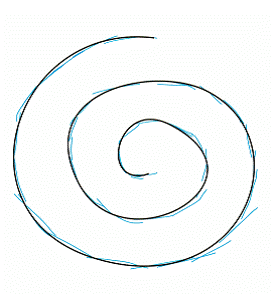
En el modo de previsualización, CorelDRAW muestra el trazo ajustado (en negro) antes de que transcurra la demora y de que se procesen los trazos de dibujo (en azul).
Puede controlar el grado de suavidad que se aplica a las curvas.
Para realizar esbozos con la herramienta LiveSketch
1 En la caja de herramientas, haga clic en la herramienta LiveSketch .
2 Ajuste la configuración en la barra de propiedades.
3 Realice un esbozo en la ventana del documento.
![]() Para acceder a la herramienta LiveSketch , presione S en el teclado.
Para acceder a la herramienta LiveSketch , presione S en el teclado.
Para establecer una demora antes de que se ajusten los trazos de dibujo
• Mueva el deslizador Temporizador.
![]() De manera predeterminada, la demora es de 1000 milisegundos, o 1 segundo. La demora mínima es de 0 milisegundos y la máxima de 5 segundos.
De manera predeterminada, la demora es de 1000 milisegundos, o 1 segundo. La demora mínima es de 0 milisegundos y la máxima de 5 segundos.
Si se hace clic en una herramienta distinta antes de que transcurra el tiempo de demora especificado, el ajuste de trazos de implementa.
![]() Presione Intro para restablecer el temporizador y ajustar los trazos antes de que transcurra el tiempo de demora.
Presione Intro para restablecer el temporizador y ajustar los trazos antes de que transcurra el tiempo de demora.
Presione Esc para suprimir un trazo de dibujo antes de que se ajuste.
Si establece una demora mayor, tendrá más tiempo para manipular las líneas.
Para reajustar una curva existente
1 Haga clic en el botón conmutador Incluir curva de la barra de propiedades para activarlo.
2 Mueva el deslizador Distancia desde curva para establecer la distancia a la que se incluirán las curvas existentes a un esbozo como trazos de dibujo nuevos.
3 Realice un esbozo sobre un trazo existente para modificarlo.
![]() Para desactivar temporalmente el ajuste de trazos por proximidad, mantenga presionada la tecla Mayús y dibuje uno o más trazos.
Para desactivar temporalmente el ajuste de trazos por proximidad, mantenga presionada la tecla Mayús y dibuje uno o más trazos.
Para desactivar permanentemente la mejora de trazos por proximidad, haga clic en el botón conmutador Incluir curvas de la barra de propiedades.
![]() De manera predeterminada, el umbral de distancia es de 5 píxeles. El valor mínimo es de 0 píxeles y el máximo, de 40.
De manera predeterminada, el umbral de distancia es de 5 píxeles. El valor mínimo es de 0 píxeles y el máximo, de 40.
Para crear una sola curva a partir de los trazos
1 Haga clic en el botón Crear una curva de la barra de propiedades para permitir que los trazos de dibujo se conviertan en una línea continua.
2 Realice un esbozo en la ventana del documento.
![]() Para conseguir los mejores resultados, establezca una demora mayor. CorelDRAW solo procesa los trazos que se producen en el tiempo de demora especificado.
Para conseguir los mejores resultados, establezca una demora mayor. CorelDRAW solo procesa los trazos que se producen en el tiempo de demora especificado.
Para borrar una curva
1 Realice una tarea de la tabla siguiente:
| Para | Realice lo siguiente |
| Borrar un área en un dibujo | Anule la selección de todos los objetos en la página de dibujo. |
| Borrar partes de una curva Seleccione la curva. | Nota: De manera predeterminada, se selecciona automáticamente la última curva que dibuje antes de levantar el lápiz gráfico de la tableta. |
2 Dé la vuelta al lápiz gráfico para cambiar de manera automática al modo de borrador y borrar las áreas que no necesite.
![]() Para borrar una curva o partes de una curva cuando el lápiz gráfico no dispone de un extremo con borrador o cuando se utiliza un ratón, seleccione la curva, haga clic en la herramienta Borrador en la caja de herramientas y arrástrela por la zona que desee borrar.
Para borrar una curva o partes de una curva cuando el lápiz gráfico no dispone de un extremo con borrador o cuando se utiliza un ratón, seleccione la curva, haga clic en la herramienta Borrador en la caja de herramientas y arrástrela por la zona que desee borrar.
Es posible modificar el tamaño y la forma de la plumilla del borrador. Si desea obtener información, consulte la sección «Para borrar un área de la imagen» en la página 229.
Para mostrar u ocultar una previsualización de la curva resultante
• Haga clic en el botón Modo de previsualización de la barra de propiedades.
Para controlar la suavidad de la curva
• Escriba un valor en el cuadro Suavizado de curva de la barra de propiedades.
![]() Cuanto mayor sea el valor, más suave será la curva.
Cuanto mayor sea el valor, más suave será la curva.
En Adobe Illustrator, puedes dibujar líneas caligráficas y utilizar preestablecidos de pinceles para lograr diferentes estilos de trazo:
Dibujo de Líneas Caligráficas:
- Abre o Crea un Nuevo Documento:
- Inicia Adobe Illustrator y abre el documento en el que deseas trabajar o crea uno nuevo.
- Selecciona la Herramienta Pluma (P) o Pincel (B):
- Puedes utilizar la herramienta Pluma para dibujar líneas caligráficas de forma más precisa.
- También puedes utilizar la herramienta Pincel para trazar líneas caligráficas de manera más libre.
- Ajusta las Propiedades del Pincel (Opcional):
- Si estás utilizando la herramienta Pincel, puedes ajustar las propiedades del pincel antes de comenzar a dibujar.
- Abre el panel de Pinceles y selecciona un pincel caligráfico preestablecido o ajusta las opciones según tus preferencias.
- Dibuja la Línea Caligráfica:
- Haz clic y arrastra con la herramienta Pluma o Pincel para dibujar tu línea caligráfica.
- Si utilizas la herramienta Pincel, la variación en la presión del trazo afectará el grosor de la línea, proporcionando un aspecto más caligráfico.
Uso de Pinceles Preestablecidos:
- Accede al Panel de Pinceles:
- Ve a «Ventana» -> «Pinceles» para abrir el panel de Pinceles.
- Selecciona un Pincel Caligráfico:
- Explora los pinceles disponibles en el panel. Puedes encontrar pinceles caligráficos preestablecidos en la categoría «Caligráficos» o «Artísticos».
- Aplica el Pincel a una Línea Existente:
- Después de seleccionar un pincel caligráfico, puedes aplicarlo a una línea existente seleccionándola y haciendo clic en el pincel deseado en el panel.
- Dibuja con Pinceles Preestablecidos:
- Selecciona la herramienta Pluma o Pincel y dibuja nuevas líneas utilizando el pincel caligráfico seleccionado.
Consejos Adicionales:
- Ajusta la Presión de la Pluma (Opcional):
- Si estás utilizando una tableta gráfica con sensibilidad a la presión, puedes ajustar la presión de la pluma para variar el grosor de la línea caligráfica mientras dibujas.
- Experimenta con Pinceles de Puntos y Texturas:
- Además de los pinceles caligráficos, explora pinceles de puntos y texturas para obtener diferentes efectos artísticos en tus líneas.
- Guarda y Crea Pinceles Personalizados:
- Puedes guardar tus ajustes de pincel personalizados o crear pinceles personalizados para su uso posterior.